컴퓨터에서 폴더별로 종이 문서 관리하기
이 단원에서는 ScanSnap Home에서 종이 문서를 디지털화하고 폴더별로 데이터를 관리하는 방법을 설명합니다.
- ScanSnap으로 종이 문서를 스캔합니다.
스캔 수행 방법에 대한 자세한 내용은 문서 스캔하기를 참조해 주십시오.
- 퀵 메뉴가 나타납니다.
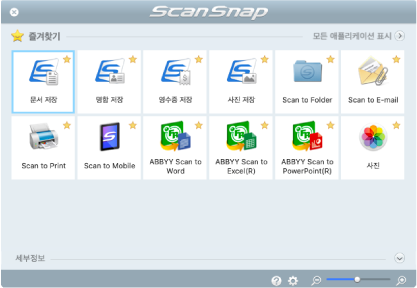
- 퀵 메뉴가 나타납니다.
- 퀵 메뉴에서 [문서 저장] 아이콘
 를 클릭합니다.
를 클릭합니다.- ScanSnap Home에서 스캔한 문서의 메타 정보(예: 텍스트 인식 기능으로 인식된 문자열 및 스캔한 날짜)가 포함된 스캔 이미지가 콘텐츠 데이터 기록으로 저장됩니다.
또한 ScanSnap Home 메인 창이 표시되어 스캔한 문서에서 생성된 콘텐츠 데이터 기록을 확인할 수 있습니다.
힌트ScanSnap Home에서 메타 정보가 포함된 스캔 이미지를 콘텐츠 데이터 기록이라 합니다.
- ScanSnap Home에서 스캔한 문서의 메타 정보(예: 텍스트 인식 기능으로 인식된 문자열 및 스캔한 날짜)가 포함된 스캔 이미지가 콘텐츠 데이터 기록으로 저장됩니다.
- [Mac] 폴더에서 [ScanSnap Home]을 선택합니다.
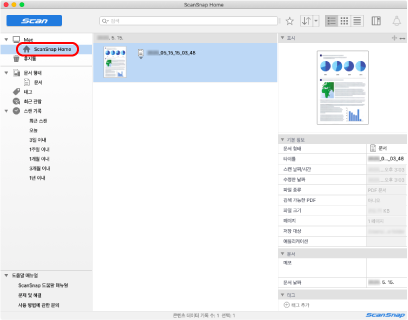
- 키보드의 [control] 키를 누른 채 폴더를 클릭하면 나타나는 메뉴에서 [새 폴더 만들기]를 선택합니다
- 새 폴더가 생성됩니다.
- 작성한 폴더의 이름을 변경합니다.힌트
폴더를 여러 개 생성하려면 3~5단계를 반복합니다.
- [최근 스캔]을 선택하면 표시되는 목록에서 콘텐츠 데이터 기록을 선택하고 끌어 생성된 폴더에 놓습니다.
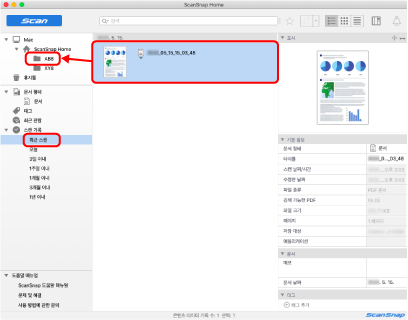
- 콘텐츠 데이터 기록이 폴더로 이동합니다.